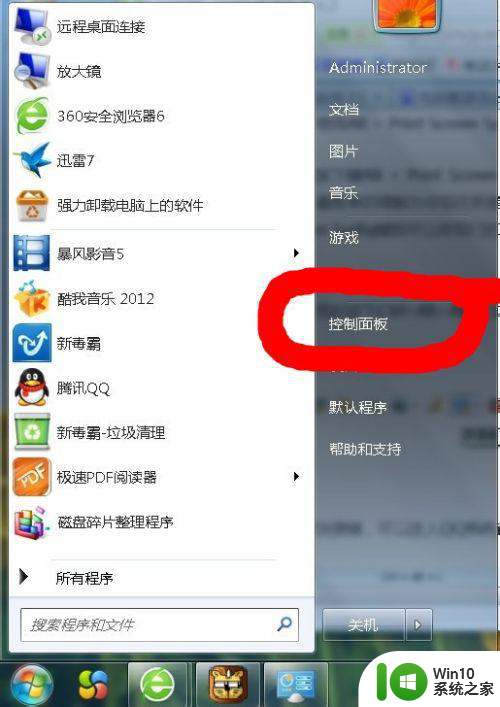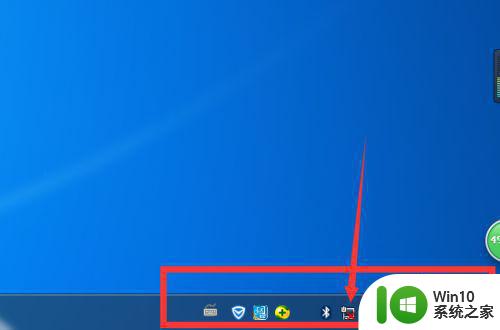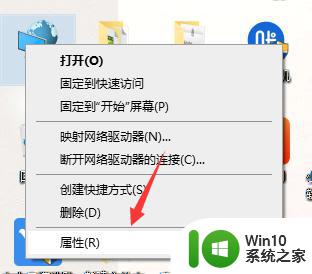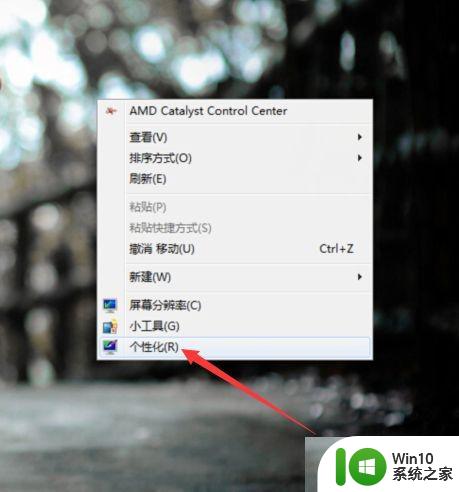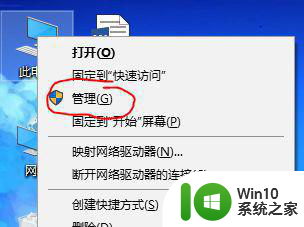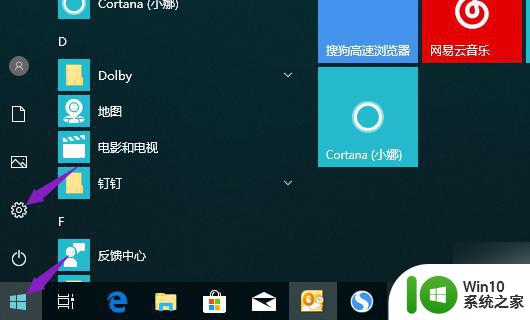电脑无法连接WiFi网络怎么办 如何在电脑上找回消失的WiFi网络
电脑无法连接WiFi网络怎么办,电脑是我们生活中必不可少的工具之一,而连接无线网络已经成为了我们使用电脑的常态,但是有时候我们会遇到电脑无法连接WiFi网络的情况,这时候该怎么办呢?又有时候在电脑上连接着的WiFi突然消失了,我们又该如何找回它呢?这都是我们在使用电脑的过程中会遇到的问题,今天我们就来为大家分享一些解决这些问题的方法。
具体方法如下:
1、鼠标右键单击电脑桌面右下方的文件夹图标。
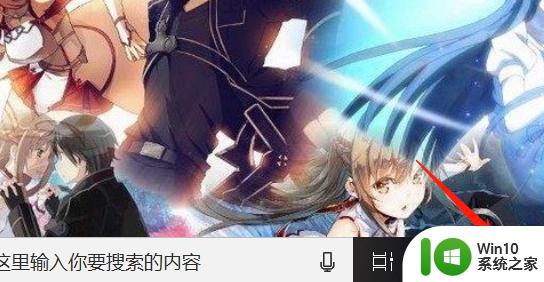
2、进入文件夹后,在左边列表里,鼠标右键单击“网络”,然后在弹出的选项里点击“属性”。
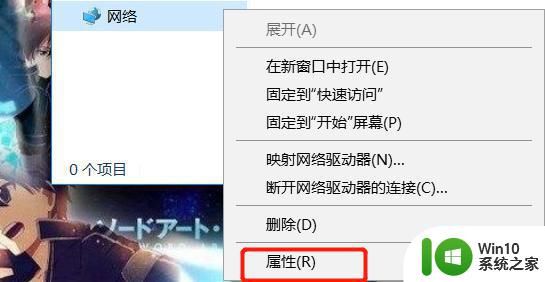
3、然后再属性界面弹出的窗口处,点击“手动连接到无线网络”。
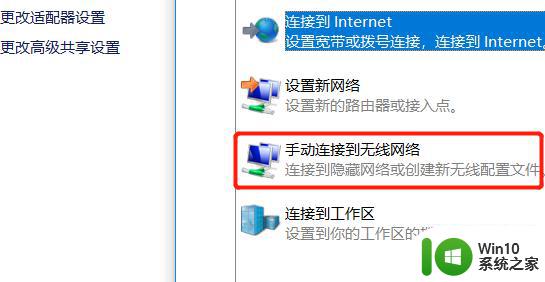
4、在弹出的连接界面输入WiFi的名称和密码之后,再点击下一步就可以开启WiFi开关连接到网线网络了。
解决方法二:
1、首先确认无线开关是否已经打开。开始菜单--控制面板--网络和共享中心--更改适配器-无线连接是否是开启状态。若是禁用需开启。
2、确认无线服务是否开启,方法:请您在开始菜单中点击“运行”,输入services.msc,找到WLAN auto config(或Wireless
Zero Configuration),看是否已经设置为开启,若没有,请将它设置为开启试试。
3、如果不好用,也可打开点击开始菜单--控制面板--网络共享中心----管理无线网络。删除掉其中之前保存的无线网络,然后重新关闭再打开无线开关,再次连接测试。
也可以打开网络共享中心----管理无线网络后,鼠标右键点击想要使用的这个无线网络图标。选择“属性”,在“连接”选项卡中,将“当此网络在范围内自动连接”前打勾,然后点击确定后退出试试。
4、如果问题依旧,这个情况有可能是无线网卡驱动有问题造成的,建议重装无线网卡驱动试试。
总而言之,WiFi网络在日常生活中越来越重要。如果您遇到了连接问题,可以尝试上述方法解决。无论是重新启动路由器,更新驱动程序还是重置网络设置,解决问题的关键是耐心和正确的步骤。希望这篇文章能够帮助您找回消失的WiFi网络,让您享受快速、稳定的网络连接。